2014 OPEL MOKKA ESP
[x] Cancel search: ESPPage 134 of 237

134Navigācija
kritērijiem Brand or chain name
(zīmols vai ķēdes nosaukums) un
Fuel type (degvielas veids)
(norādījumus par filtrēšanas kritēriju
maiņu skatiet tālāk sadaļā "Filtru iestatīšana meklēšanas
precizēšanai").
Kad meklēšana ir pabeigta, displejā
tiek parādīts saraksts ar visām
atrastajām degvielas uzpildes
stacijām.
Zem saraksta ir redzama detalizēta
informācija par pašlaik atzīmēto
degvielas uzpildes staciju:
aptuvenais degvielas uzpildes
stacijas virziens, adrese, attālums un
pieejamās degvielas veidi (papildus
benzīnam un dīzeļdegvielai).
Izmantotie degvielas veidu
apzīmējumi: CNG (saspiesta
dabasgāze), LPG (sašķidrināta
naftas gāze).Filtru iestatīšana meklēšanas
precizēšanai
Izvēloties Brand or chain name
(zīmols vai ķēdes nosaukums) ,
displejā tiek parādīts saraksts ar
attiecīgajā reģionā pieejamo
degvielas uzpildes staciju zīmoliem/
ķēdēm.Degvielas uzpildes staciju loku ir
iespējams sašaurināt, atzīmējot
vismaz vienu degvielas uzpildes
stacijas zīmola/ķēdes nosaukumu.
Pēc vajadzīgo zīmolu/ķēžu
atzīmēšanas: atlasiet Start search
with selected filters (sākt meklēšanu ar atlasītajiem filtriem) vai, lai vēl
precizētu meklēšanas rezultātus,
atlasiet Continue with next filter
(turpināt ar nākamo filtru) (degvielas
veidi).
Atlasot Fuel type (degvielas veids) ,
tiek parādīts saraksts ar visiem
degvielas veidiem (papildus
benzīnam un dīzeļdegvielai), kas
pieejami attiecīgajā reģionā esošajās
degvielas uzpildes stacijās.
Degvielas uzpildes staciju loku ir
iespējams sašaurināt, atzīmējot
vismaz vienu degvielas veidu.
Pēc vajadzīgo degvielas veidu
atzīmēšanas: atlasiet Start search
with selected filters (sākt meklēšanu ar atlasītajiem filtriem) vai, lai vēl
precizētu meklēšanas rezultātus,
Page 135 of 237

Navigācija135
atlasiet Continue with next filter
(turpināt ar nākamo filtru) (degvielas
uzpildes staciju zīmoli/ķēdes).
Kad meklēšana ir sākta, displejā tiek parādīts saraksts ar degvielas
uzpildes stacijām, kas atbilst
atlasītajiem filtrēšanas kritērijiem.
Atlasiet vajadzīgo degvielas uzpildes staciju.
Parādās izvēlne Navigation
(navigācija) .Maršruta vadības sākšana
Atlasiet Start navigation (sākt
navigāciju) , lai sāktu maršruta vadību
uz parādīto adresi.
Aprakstu par maršruta vadību skatiet
nodaļā "Vadība" 3 142.Adreses saglabāšana
Atlasiet Store (saglabāt) , ja vēlaties
parādīto adresi saglabāt adrešu katalogā vai objektu atmiņā.
Tiek parādīta izvēlne Store
(saglabāt) ; skatiet tālāk "Adreses
saglabāšana adrešu katalogā vai
objektu atmiņā".Along freeway (lielceļa tuvumā)
Iespēja izvēlēties ar lielceļu saistītus
objektus (piemēram, degvielas
uzpildes stacijas vai servisa zonas), kas atrodas jūsu maršrutā. Pieejams
tikai tad, kad jūs braucat pa šoseju vai automaģistrāli.
Objekta atlasīšana: skatīt piemēru
sadaļā "Pašreizējās atrašanās vietas
tuvumā" iepriekš.
Around destination (galamērķa
tuvumā)
Objektu atlasīšana ievadītā
galamērķa tuvumā.
Objekta atlasīšana: skatīt piemēru
sadaļā "Pašreizējās atrašanās vietas
tuvumā" iepriekš.
Around other cities (Citu pilsētu
tuvumā)
Objektu atlasīšana jebkuras pilsētas tuvumā.
Pēc šīs opcijas atlasīšanas tiek
parādīts valstu saraksts.
Atlasiet vajadzīgo valsti. Tiek parādīta
pilsētas nosaukuma ievadīšanas
izvēlne.
Ievadiet vajadzīgo pilsētas
nosaukumu, izmantojot alfabēta
funkciju; skatiet iepriekš sadaļu
"Adreses ievadīšana, izmantojot
alfabēta funkciju".
Kad ir ievadīts pietiekami daudz
burtu, tiek parādīts visu iespējamo
pilsētu saraksts. Dažreiz, lai parādītu
sarakstu, var nākties atlasīt j.
Atlasiet vajadzīgo pilsētu. Parādās
izvēlne ar visiem izvēlētās pilsētas
tuvumā esošajiem objektiem, kas
sakārtoti pēc kategorijām.
Objekta atlasīšana: skatīt piemēru
sadaļā "Pašreizējās atrašanās vietas
tuvumā" iepriekš.
Page 136 of 237

136Navigācija
Search by name (meklēt pēc
nosaukuma)
Objektu atlasīšana, ievadot
nosaukumu.
Pēc šīs opcijas atlasīšanas tiek
parādīts valstu saraksts.
Atlasiet vajadzīgo valsti. Tiek parādīta nosaukuma ievades izvēlne.
Ievadiet vajadzīgā objekta
nosaukumu, izmantojot alfabēta
funkciju; skatiet iepriekš sadaļu
"Adreses ievadīšana, izmantojot
alfabēta funkciju".
Kad ir ievadīts pietiekami daudz burtu, tiek parādīts visu iespējamo
objektu saraksts. Dažreiz, lai parādītu sarakstu, var nākties atlasīt j.
Atlasiet vēlamo objektu.
Parādās izvēlne Navigation
(navigācija) .Maršruta vadības sākšana
Atlasiet Start navigation (sākt
navigāciju) , lai sāktu maršruta vadību
uz parādīto adresi.
Aprakstu par maršruta vadību skatiet
nodaļā "Vadība" 3 142.Adreses saglabāšana
Atlasiet Store (saglabāt) , ja vēlaties
parādīto adresi saglabāt adrešu
katalogā vai objektu atmiņā.
Tiek parādīta izvēlne Store
(saglabāt) ; skatiet tālāk "Adreses
saglabāšana adrešu katalogā vai
objektu atmiņā".
Search by phone number (meklēt pēc tālruņa numura)
Objektu atlasīšana, ievadot tālruņa
numuru.
Pēc šīs opcijas atlasīšanas tiek
parādīts valstu saraksts.
Atlasiet vajadzīgo valsti. Tiek parādīta numura ievades izvēlne.
Ievadiet vajadzīgo telefona numuru,
izmantojot alfabēta funkciju; skatiet iepriekš sadaļu "Adreses ievadīšana,
izmantojot alfabēta funkciju".
Kad ir ievadīts pietiekami daudz
ciparu, tiek parādīts visu iespējamo
telefona numuru saraksts (katrs
telefona numurs atbilst kādam
objektam). Dažreiz, lai parādītu
sarakstu, var nākties atlasīt j.
Atlasiet vēlamo objektu.
Page 137 of 237
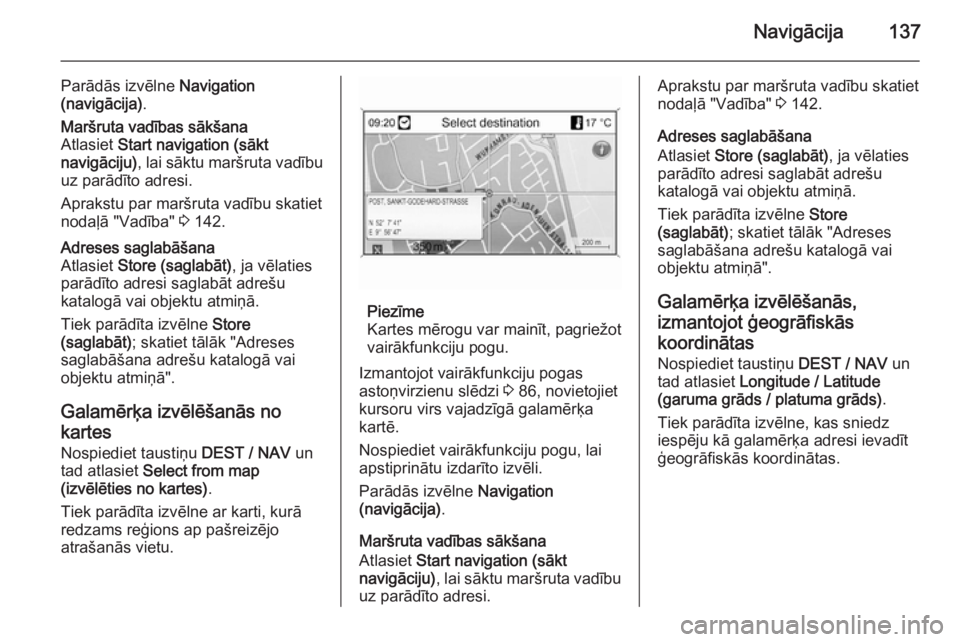
Navigācija137
Parādās izvēlne Navigation
(navigācija) .Maršruta vadības sākšana
Atlasiet Start navigation (sākt
navigāciju) , lai sāktu maršruta vadību
uz parādīto adresi.
Aprakstu par maršruta vadību skatiet
nodaļā "Vadība" 3 142.Adreses saglabāšana
Atlasiet Store (saglabāt) , ja vēlaties
parādīto adresi saglabāt adrešu
katalogā vai objektu atmiņā.
Tiek parādīta izvēlne Store
(saglabāt) ; skatiet tālāk "Adreses
saglabāšana adrešu katalogā vai
objektu atmiņā".
Galamērķa izvēlēšanās no
kartes
Nospiediet taustiņu DEST / NAV un
tad atlasiet Select from map
(izvēlēties no kartes) .
Tiek parādīta izvēlne ar karti, kurā redzams reģions ap pašreizējo
atrašanās vietu.
Piezīme
Kartes mērogu var mainīt, pagriežot
vairākfunkciju pogu.
Izmantojot vairākfunkciju pogas
astoņvirzienu slēdzi 3 86, novietojiet
kursoru virs vajadzīgā galamērķa kartē.
Nospiediet vairākfunkciju pogu, lai
apstiprinātu izdarīto izvēli.
Parādās izvēlne Navigation
(navigācija) .
Maršruta vadības sākšana
Atlasiet Start navigation (sākt
navigāciju) , lai sāktu maršruta vadību
uz parādīto adresi.
Aprakstu par maršruta vadību skatiet
nodaļā "Vadība" 3 142.
Adreses saglabāšana
Atlasiet Store (saglabāt) , ja vēlaties
parādīto adresi saglabāt adrešu katalogā vai objektu atmiņā.
Tiek parādīta izvēlne Store
(saglabāt) ; skatiet tālāk "Adreses
saglabāšana adrešu katalogā vai
objektu atmiņā".
Galamērķa izvēlēšanās,
izmantojot ģeogrāfiskās
koordinātas Nospiediet taustiņu DEST / NAV un
tad atlasiet Longitude / Latitude
(garuma grāds / platuma grāds) .
Tiek parādīta izvēlne, kas sniedz
iespēju kā galamērķa adresi ievadīt
ģeogrāfiskās koordinātas.
Page 148 of 237
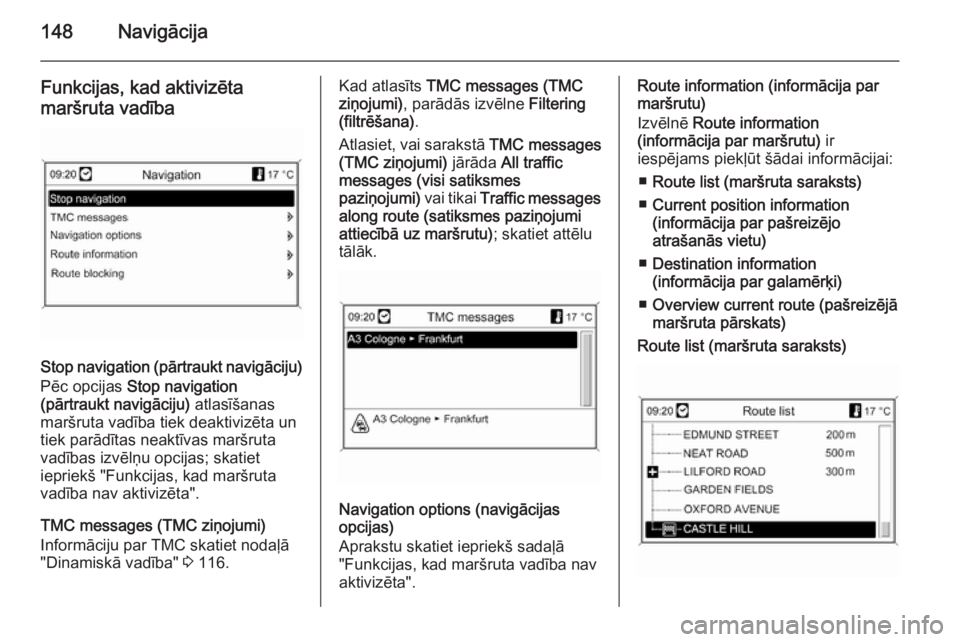
148Navigācija
Funkcijas, kad aktivizēta
maršruta vadība
Stop navigation (pārtraukt navigāciju)
Pēc opcijas Stop navigation
(pārtraukt navigāciju) atlasīšanas
maršruta vadība tiek deaktivizēta un tiek parādītas neaktīvas maršruta
vadības izvēlņu opcijas; skatiet
iepriekš "Funkcijas, kad maršruta
vadība nav aktivizēta".
TMC messages (TMC ziņojumi)
Informāciju par TMC skatiet nodaļā
"Dinamiskā vadība" 3 116.
Kad atlasīts TMC messages (TMC
ziņojumi) , parādās izvēlne Filtering
(filtrēšana) .
Atlasiet, vai sarakstā TMC messages
(TMC ziņojumi) jārāda All traffic
messages (visi satiksmes
paziņojumi) vai tikai Traffic messages
along route (satiksmes paziņojumi
attiecībā uz maršrutu) ; skatiet attēlu
tālāk.
Navigation options (navigācijas
opcijas)
Aprakstu skatiet iepriekš sadaļā
"Funkcijas, kad maršruta vadība nav
aktivizēta".
Route information (informācija par
maršrutu)
Izvēlnē Route information
(informācija par maršrutu) ir
iespējams piekļūt šādai informācijai:
■ Route list (maršruta saraksts)
■ Current position information
(informācija par pašreizējo
atrašanās vietu)
■ Destination information
(informācija par galamērķi)
■ Overview current route (pašreizējā
maršruta pārskats)
Route list (maršruta saraksts)
Page 149 of 237
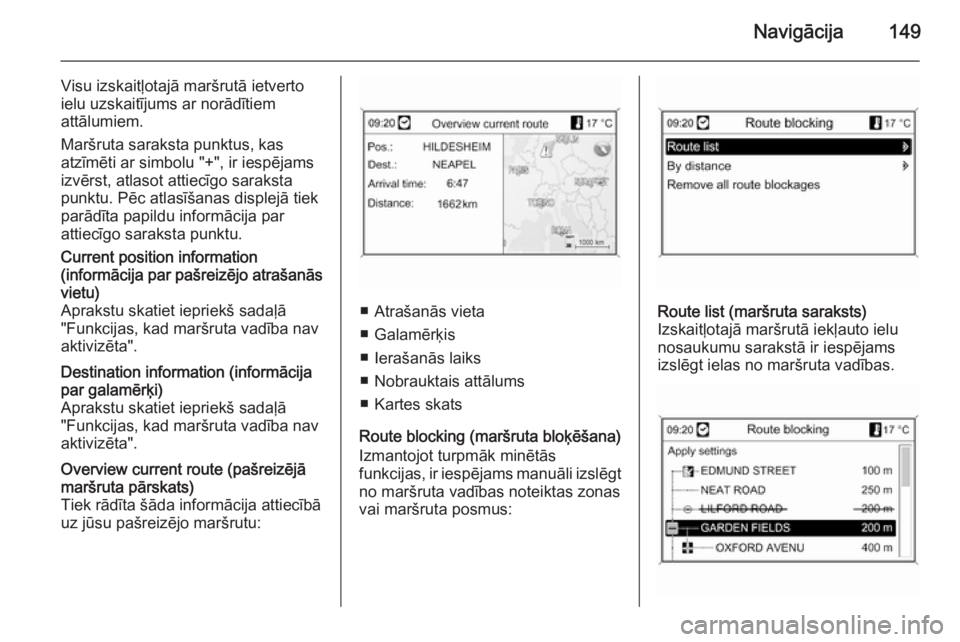
Navigācija149
Visu izskaitļotajā maršrutā ietverto
ielu uzskaitījums ar norādītiem
attālumiem.
Maršruta saraksta punktus, kas
atzīmēti ar simbolu "+", ir iespējams izvērst, atlasot attiecīgo saraksta
punktu. Pēc atlasīšanas displejā tiek
parādīta papildu informācija par
attiecīgo saraksta punktu.Current position information
(informācija par pašreizējo atrašanās vietu)
Aprakstu skatiet iepriekš sadaļā
"Funkcijas, kad maršruta vadība nav
aktivizēta".Destination information (informācija
par galamērķi)
Aprakstu skatiet iepriekš sadaļā
"Funkcijas, kad maršruta vadība nav
aktivizēta".Overview current route (pašreizējā
maršruta pārskats)
Tiek rādīta šāda informācija attiecībā
uz jūsu pašreizējo maršrutu:
■ Atrašanās vieta
■ Galamērķis
■ Ierašanās laiks
■ Nobrauktais attālums
■ Kartes skats
Route blocking (maršruta bloķēšana)
Izmantojot turpmāk minētās
funkcijas, ir iespējams manuāli izslēgt
no maršruta vadības noteiktas zonas
vai maršruta posmus:
Route list (maršruta saraksts)
Izskaitļotajā maršrutā iekļauto ielu
nosaukumu sarakstā ir iespējams
izslēgt ielas no maršruta vadības.
Page 151 of 237
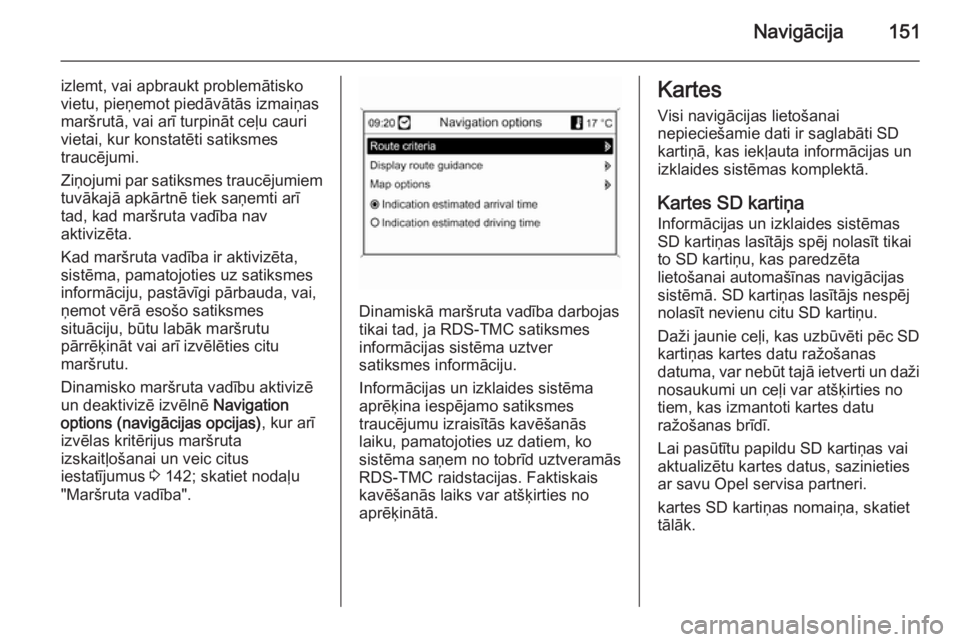
Navigācija151
izlemt, vai apbraukt problemātisko
vietu, pieņemot piedāvātās izmaiņas
maršrutā, vai arī turpināt ceļu cauri
vietai, kur konstatēti satiksmes
traucējumi.
Ziņojumi par satiksmes traucējumiem tuvākajā apkārtnē tiek saņemti arī
tad, kad maršruta vadība nav
aktivizēta.
Kad maršruta vadība ir aktivizēta,
sistēma, pamatojoties uz satiksmes
informāciju, pastāvīgi pārbauda, vai,
ņemot vērā esošo satiksmes
situāciju, būtu labāk maršrutu
pārrēķināt vai arī izvēlēties citu
maršrutu.
Dinamisko maršruta vadību aktivizē
un deaktivizē izvēlnē Navigation
options (navigācijas opcijas) , kur arī
izvēlas kritērijus maršruta
izskaitļošanai un veic citus
iestatījumus 3 142; skatiet nodaļu
"Maršruta vadība".
Dinamiskā maršruta vadība darbojas
tikai tad, ja RDS-TMC satiksmes
informācijas sistēma uztver
satiksmes informāciju.
Informācijas un izklaides sistēma
aprēķina iespējamo satiksmes
traucējumu izraisītās kavēšanās
laiku, pamatojoties uz datiem, ko
sistēma saņem no tobrīd uztveramās
RDS-TMC raidstacijas. Faktiskais
kavēšanās laiks var atšķirties no
aprēķinātā.
Kartes
Visi navigācijas lietošanai
nepieciešamie dati ir saglabāti SD
kartiņā, kas iekļauta informācijas un
izklaides sistēmas komplektā.
Kartes SD kartiņa
Informācijas un izklaides sistēmas
SD kartiņas lasītājs spēj nolasīt tikai
to SD kartiņu, kas paredzēta
lietošanai automašīnas navigācijas
sistēmā. SD kartiņas lasītājs nespēj
nolasīt nevienu citu SD kartiņu.
Daži jaunie ceļi, kas uzbūvēti pēc SD
kartiņas kartes datu ražošanas
datuma, var nebūt tajā ietverti un daži
nosaukumi un ceļi var atšķirties no
tiem, kas izmantoti kartes datu
ražošanas brīdī.
Lai pasūtītu papildu SD kartiņas vai
aktualizētu kartes datus, sazinieties
ar savu Opel servisa partneri.
kartes SD kartiņas nomaiņa, skatiet
tālāk.
Page 157 of 237

Runas atpazīšana157Runas atpazīšanaVispārēja informācija.................157
Tālruņa vadība ........................... 158Vispārēja informācija
Informācijas un izklaides sistēmas
runas atpazīšanas funkcija sniedz
iespēju vadīt dažādas mobilā tālruņa
portāla funkcijas ar runas ievades
palīdzību. Tā atpazīst komandas un
ciparu rindas neatkarīgi no tā, kurš tās izrunā. Nosaucot komandas un
ciparu rindas, nav nepieciešams
ieturēt pauzes starp atsevišķiem
vārdiem.
Varat arī saglabāt tālruņa numurus,
tiem piešķirot pašu izvēlētu vārdu
(balss frāzi). Izmantojot šos vārdus,
pēc tam varēsiet izveidot tālruņa
savienojumu.
Nepareizas lietošanas un nepareizu
komandu gadījumos runas
atpazīšanas sistēma reaģē ar skaņas signālu un aicina jūs ievadīt attiecīgo
komandu vēlreiz. Turklāt runas
atpazīšanas sistēma apstiprina
svarīgas komandas un vajadzības
gadījumā uzdos jautājumus.
Lai nodrošinātu, ka sarunas
automašīnas salonā neizraisīs
sistēmas funkciju nevēlamuieslēgšanu, runas atpazīšanas
sistēmu nevar izmantot, kamēr tā nav
aktivizēta.
Svarīgas piezīmes par valodu atbalstu ■ Ne visas valodas, kas ir pieejamas informācijas un izklaides sistēmas
displejā, ir pieejamas arī kā runas
atpazīšanas valodas.
■ Ja pašlaik atlasītā displeja valoda netiek atbalstīta kā runas
atpazīšanas valoda, tad balss
komandas ir jāievada angļu valodā.
Lai varētu ievadīt balss komandas
angļu valodā, vispirms ir jāaktivizē
tālruņa galvenā izvēlne, nospiežot
informācijas un izklaides sistēmas
taustiņu PHONE, un pēc tam ir
jāaktivizē tālruņa portāla runas atpazīšanas funkcija, nospiežot uz
stūres izvietoto taustiņu w.